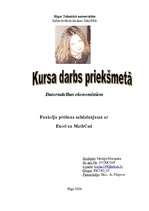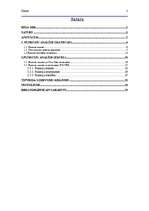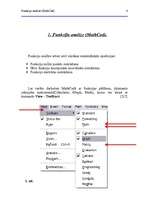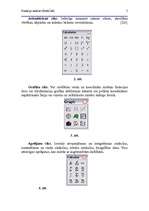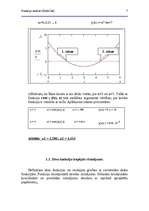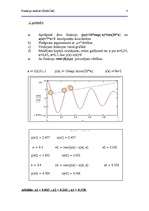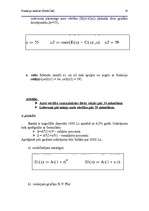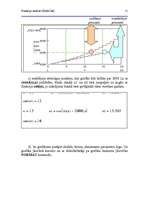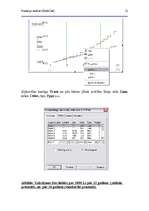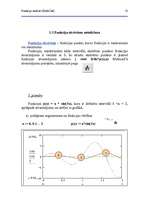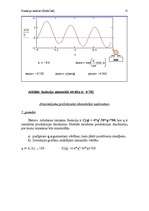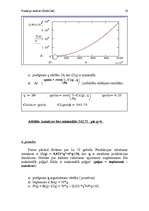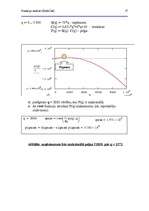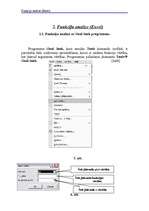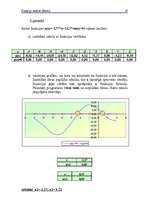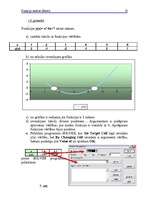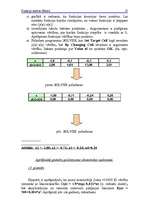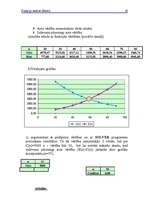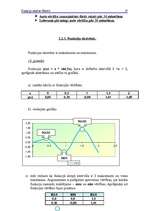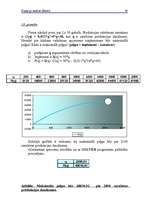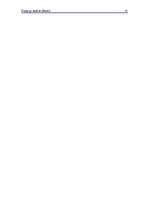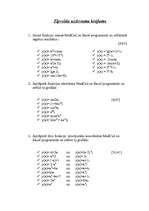-
Funkciju pētīšana salīdzinājumā ar Excel un MathCad
Оцененный!Реферат28 Компьютеры, программирование, электроника, Математика
| Nr. | Название главы | Стр. |
| ANOTĀCIJA | 3 | |
| 1. | FUNKCIJU ANALĪZE (MATHCAD) | 4 |
| 1.1. | FUNKCIJU SAKNES | 6 |
| 1.2. | DIVU FUNKCIJU KOPĒJAIS RISINĀJUMS | 7 |
| 1.3. | FUNKCIJU EKSTRĒMU NOTEIKŠANA | 13 |
| 2. | FUNKCIJU ANALĪZE (EXCEL) | 18 |
| 2.1. | FUNKCIJU ANALĪZE AR GOAL SEEK PROGRAMMU | 18 |
| 2.2. | FUNKCIJU ANALĪZE AR PROGRAMMU SOLVER | 22 |
| 2.2.1. | Funkciju saknes | 22 |
| 2.2.2. | Funkciju krustpunkts | 24 |
| 2.2.3. | Funkciju ekstrēmi | 26 |
| TIPVEIDA UZDEVUMU KRĀJUMS | 31 | |
| SECINĀJUMI | 33 | |
| BIBLIOGRĀFISKAIS SARAKSTS | 34 |
Grafiku rīks. Var izvēlēties veidu un koordinātu sistēmu funkcijas divu vai trīsdimensiju grafika attēlošanai dekarta vai polārās koordinātes: nepārtrauktu līniju vai virsmu un salīdzinošu izmēru stabiņu formā.
Aprēķinu rīks. Izveido atvasināšanas un integrēšanas simbolus, summēšanas un rindu simbolus, robežu simbolus, bezgalības zīmi. Veic attiecīgos aprēķinus, kas saistās ar augšminētām darbībām.
Visus simbolus var ievadīt no matemātiskajiem rīkiem. Zemāk uzskaitīta daļa no taustiņu kombinācijām, kurus ievadam no klaviatūras.
Vērtības piešķiršanas zīme „:=” var ievadīt vienkārši ar = zīmi. Ja neizdodas, tad ar kolu vai abiem simboliem.
Intervāla zīme ir divi punkti ( ievadam ar semikolu!)
Pakāpes rādītāju (augšējo indeksu) – ar ^; apakšējo ar [;
Bezgalības zīmi – ar CTRL+Z [2;5]
Definējot jāuzraksta izvēlētais funkcijas identifikators, pēc tam apaļajās iekāvās ieraksta argumenta identifikatoru, tālāk „=”un funkcijas izteiksmi. Ja funkcijas identifikators ir „y”, arguments identifikators „x, tad
y(x)= x2-8x+10 .
Funkcijai y(x)= x2-6x+7 atrast saknes, ja 0 < x < 6
a)No sākuma jāpiešķir x argumentam vērtības ar „:=”
b)Funkcijai jāpiešķir argumenta vērtības y(x) := x2-6x+7
c)Vienādojuma atrisinājums ir punkti, kur y(x)=0.
d)Veidojot grafiku, ar dubultklikšķi pa grafiku var atvērt logu dažādu parametru ieviešanai: horizontālas un vertikālas iedaļas, koordinātu asu formu, līknes krāsu un līnijas tipu u.c. Ar vienkāršu klikšķi tiek marķēts grafiks kā objekts, kurā bez citām standarta operācijām var mainīt funkciju, robežas, kā arī objekta izmērus.…
Šajā kursa darbā ir aprakstīta funkciju pētīšana Excel un Mathcad programmās. Lasītāji tiek iepazīti ar instrumentiem, kuri ir nepieciešami lai darbotos ar funkcijas pētīšanu attiecīgajās programmās. Kursa darbs sastāv no 34 lpp., divām lielām daļām, pirmā – funkciju pētīšana Mathcad programmā, otrā – funkciju pētīšana Excel programmā; 8 attēliem; 18 piemēriem; ka arī no 6 tipveida uzdevumiem. Bibliogrāfiskajā sarakstā ir 6 literatūras avoti